Microsoft Windows 10 е проектирана като универсална операционна система, подходяща за инсталиране както на смартфони, така и на персонални компютри. Последица от този подход при проектирането е например въздушният режим, който временно изключва захранването на безжичните адаптери. Функцията е удобна за мобилни устройства, но е практически безполезна за компютър. Освен това в някои случаи използването му ще попречи на компютъра ви да се свърже с безжичната мрежа. Нашите експерти ви съветват какво да правите, ако активираният в Windows 10 режим на самолет не успее да се деактивира.
Какво да правите физически
Някои производители позволяват да се активира въздушният режим на клавиатурата и да се присвои отделен бутон за това действие в реда на функционалните клавиши. Освен това корпусът на преносимия компютър може да има диполни превключватели, които контролират работата на безжичните адаптери. Първата стъпка е да се уверите, че невъзможността за свързване с Wi-Fi не се дължи на случайно активиране.
Следната снимка на екрана показва физическия бутон „Самолетен режим“, комбиниран с клавиша F7.

Друга особеност на операционната система е реакцията на клавишната комбинация „Fn+PrintScreen“. Натискането му деактивира захранването на безжичните адаптери и се счита от Windows за приоритет пред управлението на софтуера. Опитайте и рестартирайте компютъра си за всеки случай.

Софтуерни методи
Ако методите, описани в първия раздел, не са помогнали за физическото разрешаване на проблема, преминете към софтуер.
Мрежови настройки
Извикване на панела с настройки на Windows с клавишната комбинация „Win+i“. Изберете блока „Настройки“, отбелязан на снимката на екрана.

В страничното меню щракнете върху реда, маркиран с едно. В дясната част на прозореца се появяват три радио бутона. Горната е предназначена за активиране на режима „В самолета“. Двете долни, в областта, обозначена с „3“, управляват адаптерите Bluetooth и Wi-Fi. Настройте горната на „Изкл.“, а долните на „Вкл.“.
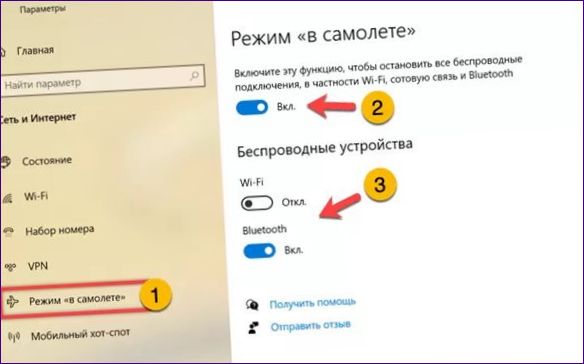
Без да затваряте панела с настройки, изберете реда Wi-Fi в същия раздел. Отидете долу в дясната част на прозореца. Щракнете върху хипервръзката с надпис „2“.

Това води до появата на прозореца за мрежови връзки от класическия контролен панел на Windows. Мишка върху безжичната връзка. Щракнете с десния бутон на мишката върху него, за да отворите контекстното меню. Достъп до свойствата на модула Com.
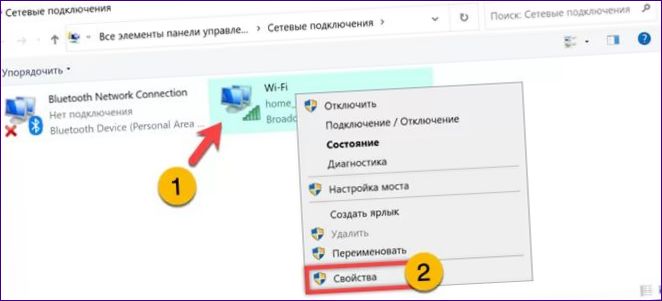
Изберете бутона, маркиран с рамка, в отворения контролен панел.

Изберете раздела, обозначен с един. Изчистете квадратчето, отбелязано със стрелка, което ви позволява да деактивирате адаптера, за да пестите енергия от батерията. Проверете дали е възможно да деактивирате режима на полет.
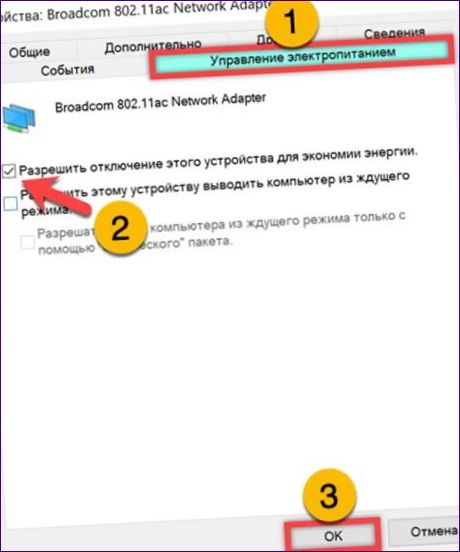
Рестартиране на услугата
Отворете диалоговия прозорец Run, като натиснете Win+R. Въведете „services“ в текстовото поле.msc“. Натиснете физическия клавиш OK или Enter, за да стартирате аплета System Services Control.
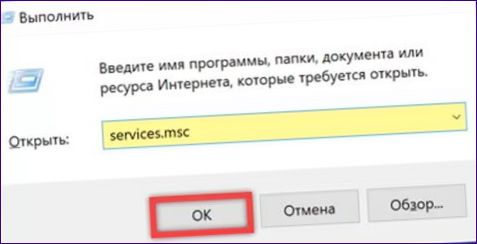
Намерете полето, подчертано на снимката на екрана. Кликнете два пъти върху него, за да отворите диалоговия прозорец за настройки.
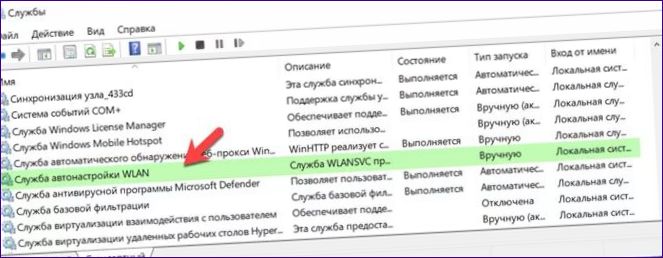
Използвайте падащото меню, обозначено със стрелка, за да зададете „тип стартиране“ на „автоматично“. Стартирайте услугата и приложете промените. Бутонът за деактивиране на „Самолетен режим“ трябва да се активира веднага, но може да се наложи да рестартирате компютъра.
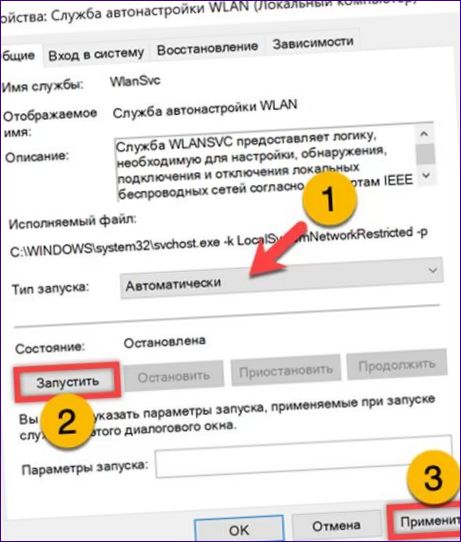
Драйвер на адаптера
Отворете разширеното меню Старт, като натиснете Win+X. Щракнете върху полето, за да отворите Device Manager.
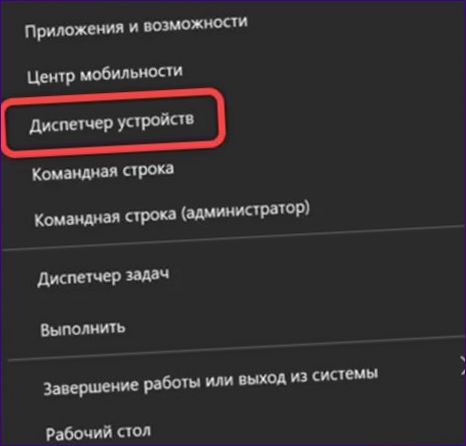
Намерете и разширете записа „Мрежови адаптери“ в отворения прозорец. Маркирайте името на безжичния модул в списъка. Кликнете с десния бутон на мишката, за да покажете контекстното меню. Изберете елемента, отбелязан с двойна маркировка на снимката на екрана.
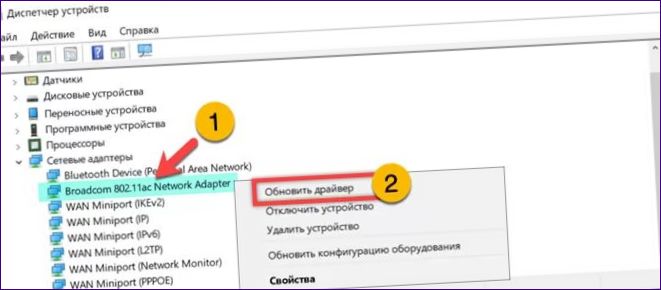
Щракнете върху маркираната област, за да стартирате търсенето на автоматична актуализация на драйвера.
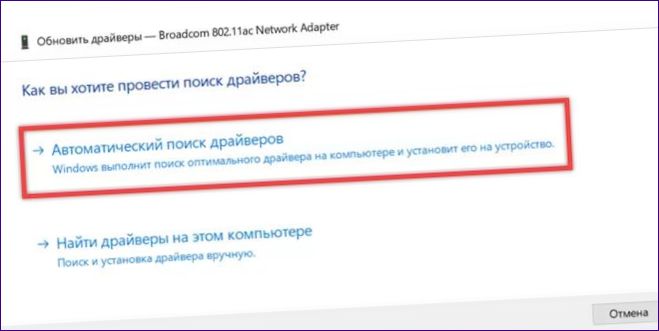
Ако е намерена и инсталирана нова версия на софтуера, проверете дали функцията за въздушен режим работи.
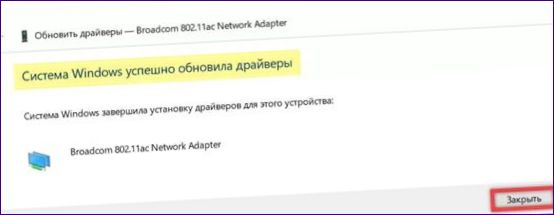
В заключение
Съвети, предоставени от нашите експерти, за да ви помогнат да отстраните проблема с „Режим самолет“. Изберете подходящата за ситуацията или ги използвайте една по една, докато грешката бъде отстранена.

Здравейте! Аз се чудя дали има начин да се изключи самолетният режим в Windows 10? Ако някой знае, моля споделете. Благодаря!
Да, може да изключите самолетния режим в Windows 10 като следвате тези стъпки: 1. Кликнете върху иконата на WiFi в долната дясна част на екрана. 2. В откритото меню ще видите опция „Самолетен режим“. Кликнете върху нея, за да я активирате или деактивирате. Надявам се, че това ще ви помогне!
Да, можете да изключите самолетния режим в Windows 10 като следвате тези стъпки: 1. Кликнете върху иконата на WiFi в долната дясна част на екрана. 2. В откритото меню ще видите опция „Самолетен режим“. Кликнете върху нея, за да я активирате или деактивирате. Надявам се, че това ще ви помогне!
Здравейте! В Windows 10 може да изключите самолетният режим като отидете във вкладката „Мрежа и интернет“ в настройките на компютъра си. Там трябва да намерите опцията „Самолетен режим“ и да я изключите.
Как да изключа самолетния режим в Windows 10?